Guida all'accettazione di carte di credito con WooCommerce utilizzando Stripe
Pubblicato: 2021-07-15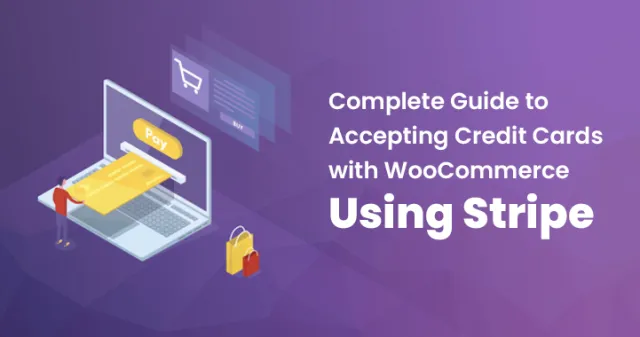
Quando si tratta di sistemi di gateway di pagamento molto apprezzati per siti di e-commerce molto popolari, Stripe eccelle sempre.
In quanto sistema di gateway di pagamento più sicuro, Stripe sta aiutando le persone a sperimentare un pagamento molto fluido che sta creando una rivoluzione nel pagamento online.
A differenza di altri gateway di pagamento popolari come PayPal, Stripe ha una commissione più ridotta per la transazione. Quando aggiungi Stripe a WooCommerce, ti assicuri di ottenere la completa facilità delle transazioni con i tuoi clienti direttamente sul tuo sito web.
Ciò rende più facile per i consumatori acquistare gli articoli con un pagamento facile durante il checkout. Allo stesso tempo, Stripe consente anche agli utenti di pagare con le loro carte di credito, il che offre una completa facilità di gestione dei pagamenti.
Tuttavia, può essere un compito più complicato per te aggiungere Stripe a WooCommerce. Quindi, ecco una guida completa su come abilitare l'accettazione delle carte di credito con il tuo WooCommerce utilizzando Stripe:
Cos'è Stripe?
Stripe funziona come uno dei gateway di carte di credito più utili per il business online.
Collega facilmente i negozi e i siti Web di eCommerce esistenti. Funziona con molti connettori pronti per l'uso e ha un modulo predefinito per il check-out che puoi facilmente integrare con il tuo marchio.
Quando aggiungi Stripe a WooCommerce, ti consente di accettare tutti i pagamenti in modo molto diretto dal tuo sito Web ai dispositivi mobili.
Allo stesso tempo, l'integrazione di Stripe con il tuo negozio WooCommerce può anche migliorare il tuo tasso di conversione in modo molto efficace.
Il processore di pagamento online semplice e facile di Stripe garantisce l'elaborazione completa dell'intero pagamento. Allo stesso tempo, gli strumenti software di Stripe sono utilizzati da una miriade di aziende in ogni settore, il che lo rende molto popolare.
Quali sono i vantaggi di scegliere Stripe come gateway di pagamento?
Perché aggiungere Stripe a WooCommerce? Ci sono molte ragioni dietro, il che è molto utile per te sapere.
Ecco come può aiutarti in vari modi:
- È molto semplice:
- Aggiunge più valore alla tua attività:
- Offre una sicurezza completa:
- Viene fornito con una carica molto più bassa:
La prima cosa che sentirai da qualsiasi utente di Stripe è che è molto semplice con il suo servizio. Il modulo di pagamento offerto da Stripe è molto semplice dal sito del cliente. Quindi l'intera transazione avviene abbastanza facilmente.
Mentre passi a WooCommerce per la tua attività di eCommerce, devi assicurarti che l'intero processo di acquisto che offri sia molto semplice per i tuoi clienti. Quindi la semplicità di Stripe assicura che il tuo servizio sia abbastanza fattibile per i tuoi clienti.
L'uso o l'aggiunta di Stripe al tuo WooCommerce può migliorare la sicurezza dei tuoi pagamenti in un modo di prim'ordine. Stripe salva tutte le informazioni sulla carta di credito dei tuoi clienti in modo che non debbano inserire le informazioni più e più volte per gli acquisti.
L'aggiunta di Stripe al tuo WooCommerce è molto conveniente. Stripe addebita il 2,9% + 30 centesimi per ciascuna delle transazioni con i suoi servizi. Stripe sceglie di detrarre il denaro dal tuo account solo quando effettui una vendita con successo.
Semplicemente non c'è bisogno del costo mensile. Allo stesso tempo, Stripe riduce tutti i costi di conformità PCI poiché Stripe se ne occupa comodamente. Non è richiesta alcuna penale per la risoluzione anticipata.
Come configuri Stripe per il tuo WooCommerce?
Stripe non presenta alcuna integrazione ufficiale. Ma la community di WordPress ha un'ottima soluzione per te. Viene fornito con l'utilizzo dell'API, che integra Stripe nel tuo sito.
Tuttavia, prima di compiere qualsiasi passo, è importante notare che è richiesto un certificato SSL per le tue pagine di pagamento Stripe per una maggiore sicurezza.
Ecco come configurare Stripe passo dopo passo per il tuo WooCommerce:
1. Innanzitutto, devi iniziare con la creazione di un account stripe.
Prima di fare qualsiasi ulteriore passo per accettare la carta di credito con Stripe, devi assicurarti di iniziare con un account Stripe impostato. Ecco come lo fai:
Vai a: https://dashboard.stripe.com/register nell'area del tuo browser web
Per creare un account, è necessario compilare un modulo che apparirà. Compila il modulo aggiungendo il tuo indirizzo email, password, nome completo, ecc. Quindi fai semplicemente clic su "crea un account".
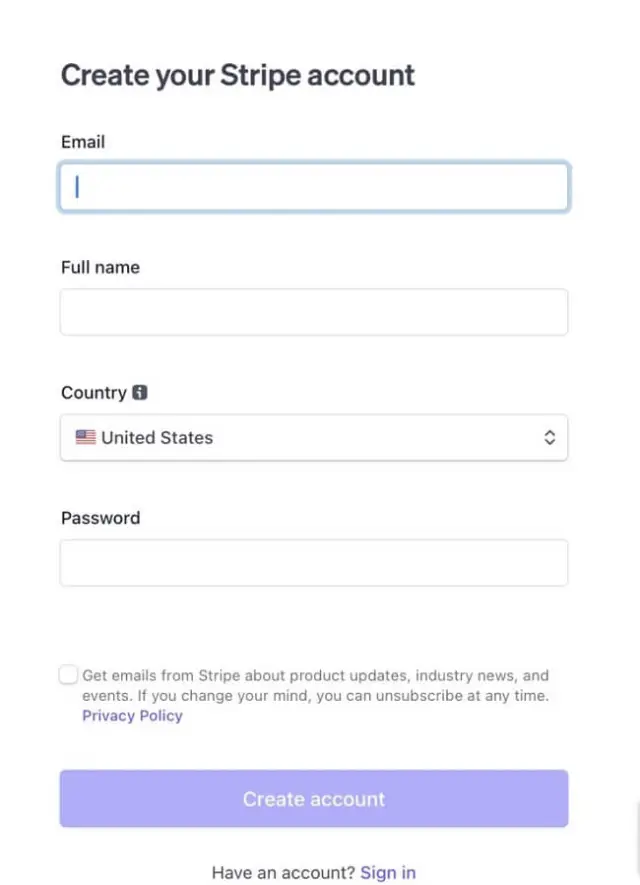
Successivamente, devi verificare di essere un rappresentante dell'azienda. Per identificarti, Stripe vorrà qualche informazione in più da te.
In alternativa, puoi utilizzare facilmente i tuoi account Google, Facebook e LinkedIn. Allo stesso tempo, devi assicurarti di compilare tutte le tue informazioni di identificazione personale.
Quando hai finito con la verifica, devi inserire le informazioni sul tuo conto bancario.
Avrai bisogno del tuo numero di routing e del numero di conto per questo. Vai avanti riempiendo gli spazi vuoti. Quindi è necessario toccare Attiva account per completare l'intero processo.
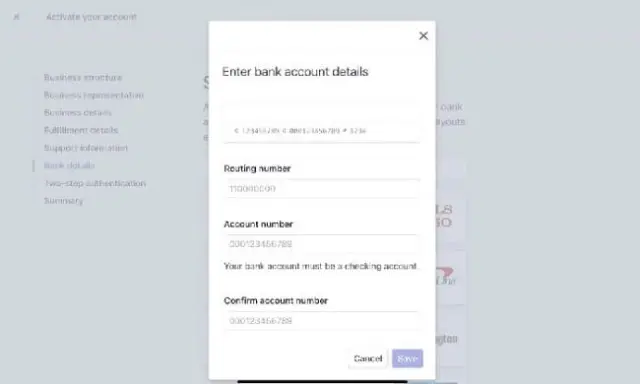
Genera le chiavi per collegare il tuo Stripe, insieme al tuo sito web. Per questo, devi andare su https://dashboard.stripe.com/account/apikeys per ottenere tutte le tue chiavi API. In alternativa, puoi anche andare su Dashboard > Sviluppatori > Chiavi API.
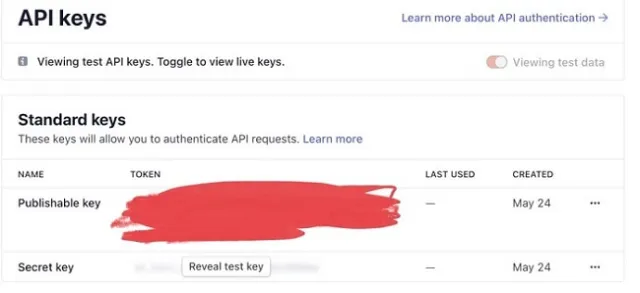
Devi fornire le chiavi di prova al tuo sviluppatore web in modo che possa verificare che il sito web sia connesso al tuo account Stripe. Richiederanno anche la tua chiave pubblicabile e la chiave segreta.
Devi fornire le chiavi di prova al tuo sviluppatore web in modo che possa verificare che il sito web sia connesso al tuo account Stripe. Richiederanno anche la tua chiave pubblicabile e la chiave segreta.
2. Scegli di configurare un certificato SSL per il tuo sito web:
Per garantire la sicurezza del tuo sito, un certificato SSL è un must. Senza un certificato SSL, il tuo sito verrà contrassegnato come non sicuro. Il Secure Sockets Layer garantisce che le tue informazioni sensibili siano al sicuro.
SSL viene utilizzato per crittografare le informazioni sensibili che vengono trasferite su Internet in modo che l'unico destinatario possa accedervi.
Questo è molto significativo in quanto le informazioni inviate tramite Internet vengono passate attraverso il computer al computer prima che arrivino al server di destinazione.
Quando si tratta di integrare la carta di credito per la transazione di pagamento, è di fondamentale importanza che il certificato SSL protegga tutti i numeri di carta, nomi utente e password, insieme ad altre informazioni sensibili.
Se non è protetto con il certificato SSL, qualsiasi macchina può leggerlo facilmente, il che rende le informazioni molto vulnerabili all'hacking.
Per raccogliere le informazioni sulla carta di credito sul tuo sito web, devi superare una serie di dimostrazioni di audit, che segui con gli standard del settore delle carte di pagamento. I criteri indispensabili per questo sono utilizzare correttamente il certificato SSL.
Articolo correlato: Perché dovresti usare SSL per il tuo negozio WooCommerce
Come funziona?
L'acquisizione del certificato SSL è estremamente cruciale per la tua pagina di pagamento Stripe in modo che tu possa comunicare in modo sicuro con i tuoi dati di pagamento.
SSL aiuta a crittografare il trasferimento di dati tra il browser di un utente e il sito Web offrendo protezione alle informazioni.

Quando una persona accede al sito Web SSL/HTTPS, il suo browser verifica se il certificato SSL è autentico o meno.
Dopo aver controllato tutto, il browser crittografa i dati con l'aiuto della chiave pubblica. Queste informazioni vengono quindi trasferite al server di destinazione e decrittografate con l'aiuto della chiave pubblica e di una chiave privata segreta aggiuntiva.
Quali sono gli elementi essenziali per la certificazione SSL?
- La prima cosa di cui avrai bisogno è il tuo certificato per il server. Funziona come il certificato per il tuo dominio che ricevi dalla CA. Puoi riceverlo via e-mail. Se non lo possiedi, puoi ottenerlo dalla dashboard del tuo account mentre fai clic sul tuo ordine.
- La prossima cosa di cui hai bisogno è il certificato intermedio. Il dispositivo che si connette al tuo server può utilizzare questi file per identificare il rilascio della CA. Di solito ci sono diversi tipi di certificazioni.
Quando riceverai il tuo certificato in una cartella ZIP, includerà anche il certificato Intermedio. In caso contrario, sarà necessario ottenere il CA Bundle appropriato per la certificazione.
- Dopo il certificato intermedio, ti verrà richiesta la chiave privata. Nel caso in cui utilizzi uno strumento di generazione gratuito per produrre la tua CSR, questo file deve essere sul server o in tuo possesso.
Tuttavia, la chiave privata non è visibile su alcune piattaforme come Microsoft IIS. Tuttavia, il server continua a seguirlo.
Come si imposta l'SSL?
Per aggiungere Stripe a WooCommerce, devi assicurarti di impostare correttamente SSL. Ecco come lo fai:
- Scegli una società di hosting per il certificato SSL gratuito:
- Installa il certificato SSL:
- Inizia selezionando i certificati e gli strumenti.
- Seleziona Avanti mentre inserisci il nome del tuo sito Web/negozio di dominio e fai clic su Accetta per i Termini di servizio. Una richiesta di firma del certificato viene creata come risultato della CSR. Ottieni una copia della tua CSR.
- Per generare la chiave privata RSA, selezionare Avanti. La chiave privata RSA è diventata disponibile per il download. È abbastanza sicuro chiudere la scheda del browser mentre scarichi la chiave privata CSR e RSA.
Nel caso in cui lo chiudi prima di salvare queste due informazioni, devi riavviare il processo.
- La procedura per inviare il certificato SSL gratuito varia a seconda della società di hosting.
- Segui la configurazione SSL.
- Quando installi il certificato sul tuo server, puoi accedere al tuo negozio da https://tuosito.com. Per indicare la sicurezza della tua pagina, il tuo browser potrebbe visualizzare l'icona di un lucchetto nella barra degli indirizzi.
Molti partner di hosting WooCommerce offrono ai clienti WordPress il certificato SSL gratuito, che può essere installato facilmente con pochi clic.
Quindi devi controllare un provider di hosting per vedere se fornisce SSL gratuito o meno. Se non hanno questa scelta, passa alla sezione successiva e installala.
Se non disponi di un certificato SSL, ottieni un nome di dominio da un registrar di domini. I certificati SSL di Let's Encrypt sono completamente basati sul dominio. Quindi, avrai bisogno di un dominio.
Se ne hai già uno, scegli una società di hosting insieme a un piano di hosting. Quindi vai su ZeroSSL.com per saperne di più.
Quando stai avviando un nuovo negozio di siti Web, è necessario modificare gli URL per WordPress e WooCommerce.
Ecco come lo fai:
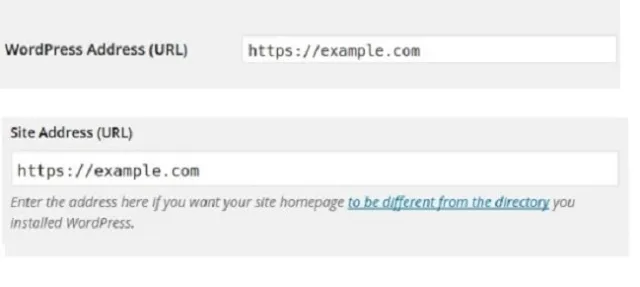
- Vai a Generali > Impostazioni
- Salva le modifiche per l'indirizzo WordPress e l'indirizzo del sito per includere TTPS:// per contrassegnare che è abilitato SSL
- L'utilizzo del certificato SSL è essenziale per l'intero negozio e non solo per la pagina di pagamento
- Forza l'impostazione SSL
In base al sistema operativo che stai utilizzando, puoi modificare il file .htaccess o web.config per costringere gli utenti ad accedere al tuo sito tramite HTTPS.
Per reindirizzare i tuoi utenti HTTP alla versione HTTPS per il tuo sito, incolla la seguente direttiva nel file .htaccess. Quindi aggiungi questo frammento di codice al tuo file .htaccess.
Per ricontrollare se il certificato SSL è impostato correttamente, ricontrollalo andando su:
https://tuodominio.tld dal tuo browser per esaminare le informazioni del sito per determinare se SSL funziona correttamente o meno. Potrebbe essere necessario riavviare il server per rendere effettiva l'azione.
3. Scarica il plug-in Stripe sul tuo WooCommerce:
Il passaggio successivo per aggiungere Stripe a WooCommerce è l'installazione del plug-in. Stripe è molto più semplice da configurare come gateway di pagamento. Con il plug-in Stripe Payment Gateway per WooCommerce, puoi accettare rapidamente pagamenti con carta di credito nel tuo negozio.
Ecco alcune delle carte che puoi utilizzare:
- American Express
- Visa Mastercard
- JCB
- Diners Club
Le informazioni sulla carta di credito possono anche essere salvate per essere utilizzate in futuro dai clienti. La transazione di pagamento avviene nell'iframe Stripe, che è integrato con il tuo sito web. I tuoi clienti non devono lasciare il tuo sito per effettuare il pagamento, il che rende l'intero compito molto semplice.
Tuttavia, non è incluso nell'opzione del gateway di pagamento predefinito. Quindi, devi considerare di installarlo.
Ecco come lo installi:
Plugin> Aggiungi nuovo e cerca WooCommerce Stripe Payment Gateway> Individua il rilascio automatico> Fai clic su Installa ora
4. Configurazione plug-in:
Per aggiungere Stripe a WooCommerce, devi prima configurare il plugin. Vai su WooCommerce >> Impostazioni >> Pagamenti dopo aver abilitato il plugin. Scegli le scelte che preferisci.
Puoi abilitare il servizio Stripe per il tuo negozio WooCommerce da una pagina. Quando attivi il pulsante Stripe, fai clic su Configura. Quindi verrai reindirizzato a una pagina particolare.
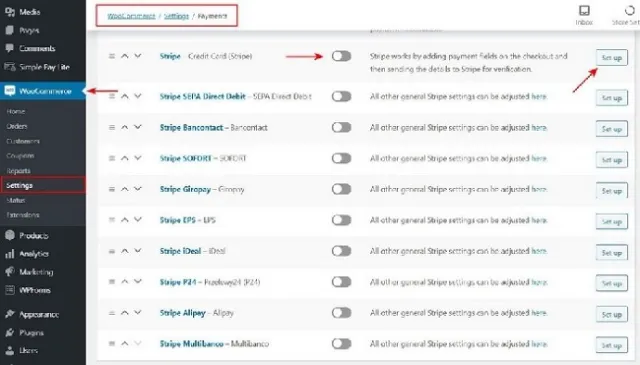
- Abilita striscia:
- Catturare:
- Pulsanti di richiesta di pagamento:
- Configurazione del pulsante:
Puoi acquisire o rimborsare manualmente i pagamenti utilizzando la pagina Panoramica di Stripe. Inoltre, puoi vedere i dettagli dell'ordine/della transazione.
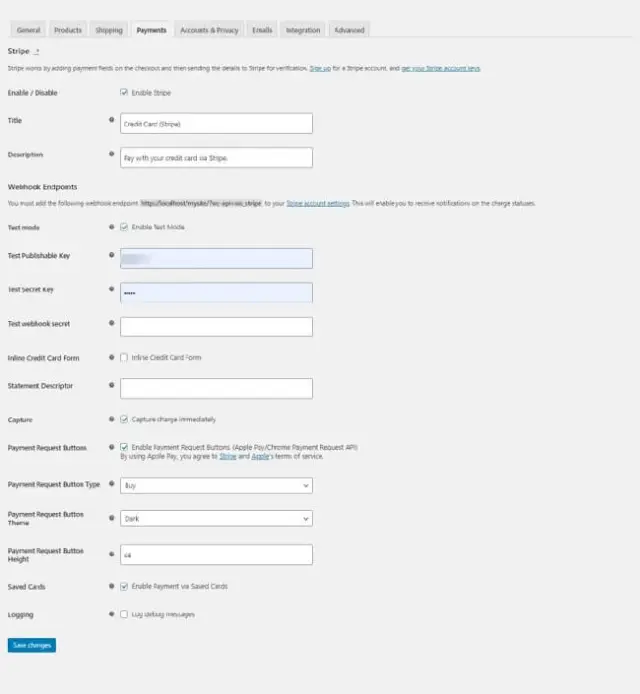
L'opzione di pagamento di acquisizione viene abilitata per impostazione predefinita. Ti consente di acquisire i pagamenti istantaneamente quando il pagamento avviene correttamente.
Gli utenti possono pagare con la richiesta di pagamento di Chrome se il loro browser lo supporta. Pertanto, i pulsanti di richiesta di pagamento devono essere abilitati.
Puoi scegliere tra vari tipi di pulsanti Acquista, Paga o Dona. Per il tema del pulsante, puoi scegliere tra contorno scuro, chiaro o chiaro. Nei pixel, puoi inserire l'altezza appropriata.
Al termine della configurazione, salva le impostazioni facendo clic su Salva modifiche
5. Seleziona l'opzione Carta di credito:
Il passaggio finale per aggiungere Stripe a WooCommerce è selezionare l'opzione Carta di credito nell'area di pagamento.
Per completare questa procedura di pagamento, inserisci i dati della carta e poi clicca sull'opzione Pay Through Stripe. Se funziona correttamente, allora hai finito!
Conclusione:
Per aggiungere Stripe a WooCommerce, il metodo sopra menzionato funziona nel migliore dei modi. Sebbene sia piuttosto complicato e dispendioso in termini di tempo, l'aggiunta di carte di credito come opzione di pagamento aiuterà i tuoi clienti ad avere un'esperienza migliore con il tuo sito WooCommerce.
